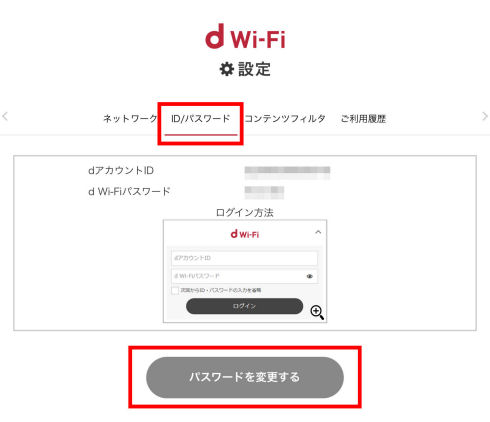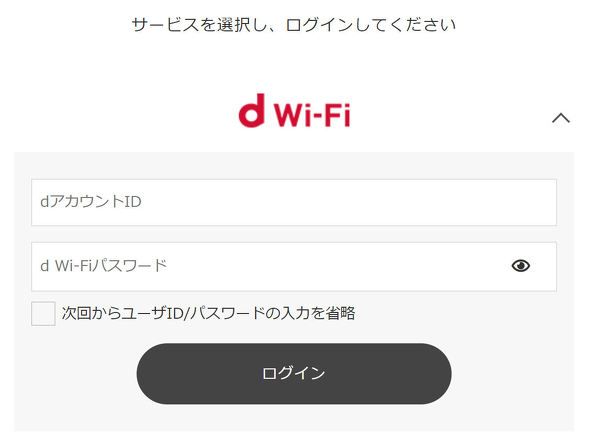ドコモの「d Wi-Fi」を試す ドコモ以外のユーザーやPCでも使えて無料って本当?(2/3 ページ)
» 2022年12月21日 10時00分 公開
[PR/ITmedia]
PR
PCからの自動ログインを有効にする
PCで使う場合は、まずは「d Wi-Fi設定サイト」へアクセスしよう。次に「ID/パスワード」タブをタップし、「d Wi-Fiパスワード」を設定する。
d Wi-Fiの提供スポットに到着したら、PCのWi-Fi接続画面から「0001docomo」のSSIDに接続する。ユーザー名は自身のdアカウントの後に「-dwifi@docomo」をつなげて入力、パスワードは先ほど設定した「d Wi-Fiパスワード」を入力する。証明書の内容が「wrfs.m-zone.jp」になっていることを確認し、「接続」を押すと接続できる。以後は、設定なしにd Wi-Fiへ接続可能になる。
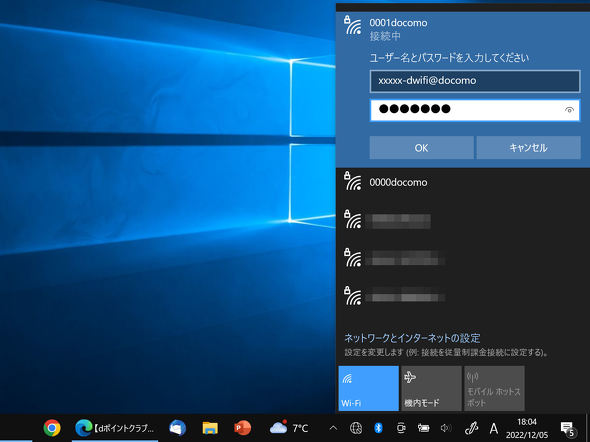 PCのWi-Fi接続画面で「0001docomo」に接続。ユーザー名はdアカウントの後に「-dwifi@docomo」をつなげて入力。dアカウントがメールアドレスの場合もそのまま入力しよう。パスワードは自身で設定した「d Wi-Fiパスワード」を入力する。PCはIEEE802.1X認証に対応しており、一度設定すれば自動でログインできて便利だ
PCのWi-Fi接続画面で「0001docomo」に接続。ユーザー名はdアカウントの後に「-dwifi@docomo」をつなげて入力。dアカウントがメールアドレスの場合もそのまま入力しよう。パスワードは自身で設定した「d Wi-Fiパスワード」を入力する。PCはIEEE802.1X認証に対応しており、一度設定すれば自動でログインできて便利だd Wi-Fi対応スポットの一部では、アクセスポイントが「0000docomo」しかない場合がある。この場合は接続方法がWebログイン方式になるので注意しよう。
まずは、d Wi-Fi設定サイトにアクセスして「ネットワークタブのパスワード」をメモしておく。また、「ID/パスワード」タブで「d Wi-Fiパスワード」の確認または設定をしておこう。PCなどのWi-Fi接続画面から「0000docomo」へ接続するときはネットワークタブのパスワードを入力。次にd Wi-Fiのログイン画面が表示されたら、dアカウントIDとd Wi-Fiパスワードを入力する。
Copyright © ITmedia, Inc. All Rights Reserved.
提供:株式会社NTTドコモ
アイティメディア営業企画/制作:ITmedia Mobile 編集部/掲載内容有効期限:2022年12月28日